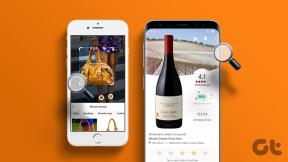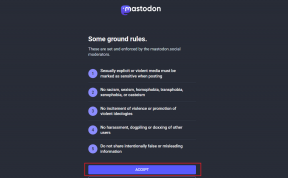Sprievodca úpravou formulárov Google na mobile a počítači
Rôzne / / November 29, 2021
‚Viete upravovať formuláre Google?‘ Trápi vás táto otázka? Mnoho ľudí sa pýta, či môžu upravovať formuláre, ktoré vytvorili po zdieľaní odkazu na formulár. Podobne používatelia, ktorí vo formulári zašlú nesprávnu odpoveď, chcú formulár upraviť. Je to možné? Áno. To je. V tejto príručke sme sa zaoberali tým, ako upraviť Formuláre Google na mobilnom zariadení a počítači.

Táto príručka obsahuje pohľady vlastníka formulára a používateľa, t. j. upravte formulár po zdieľaní formulára s používateľmi a po odoslaní odpovedí z formulára ako používateľ. Dozviete sa tiež, ako upravovať odpovede v Tabuľkách Google ako vlastník. A ako zistiť, či používateľ upravil odpovede vo formulári.
Začnime s úpravou Formulárov Google zo strany vlastníka, po ktorej nasleduje používateľ.
Ako upraviť formuláre Google po vytvorení
Keď vytvoríte a zdieľate svoj formulár Google s ostatnými, neznamená to, že formulár je napísaný v kameni. Aj keď zatvoríte kartu prehliadača obsahujúcu váš formulár, môžete otázky a odpovede kedykoľvek upraviť. Nové otázky a odpovede sa automaticky a okamžite prejavia vo vašom formulári pre nových používateľov.
Ako upraviť formuláre Google na počítači
Ak chcete upraviť svoje existujúce formuláre v počítači, prejdite na Forms.google.com. Prihláste sa pomocou rovnakého účtu Google, ktorý ste použili na vytvorenie formulára. Nájdete všetky existujúce formuláre, ktoré ste vytvorili. Kliknite na ten, ktorý chcete upraviť.
Tip pre profesionálov: Môžete tiež otvoriť drive.google.com na zobrazenie formulárov.

Dostanete sa do svojho formulára Google, ktorý obsahuje existujúce otázky a odpovede. Upravte ho rovnako, ako by ste upravovali nový formulár. Pridať alebo odstrániť otázky/odpovede, otázky týkajúce sa importu, sekcie atď., podľa požiadavky.

Keď upravíte formulár, otázky a ďalšie zmeny sa automaticky zobrazia novým používateľom, ktorí vyplnia formulár. Nemusíte vytvárať ani zdieľať nový odkaz. Odkaz na formulár zostane rovnaký. Netrápte sa tým.
Ako upraviť Formuláre Google na zariadeniach Android, iPhone a iPad
Ak otvoríte Forms.google.com z mobilu sa vytvorí nový formulár. Ako teda upraviť staré formuláre na mobile? Odpoveď je jednoduchá. Využite pomoc aplikácie Disk Google. Všetky vaše formuláre sú uložené na Disku Google.
Otvorte aplikáciu Disk Google na svojom mobilnom zariadení a klepnite na formulár, ktorý chcete upraviť. Formulár sa otvorí vo vašom mobilnom prehliadači. Upravte ho ako bežný formulár. Skontrolujte si nášho sprievodcu ako vytvárať a upravovať formuláre Google v mobile. Akékoľvek zmeny, ktoré vykonáte vo formulári, sa okamžite zobrazia vo vašom aktívnom formulári bez zmeny adresy URL. Používatelia so starou webovou adresou formulára uvidia nové zmeny vo formulári.

Tiež na Guiding Tech
Ako upraviť odpovede na formulár Google v Tabuľkách
Keď používateľ odošle formulár, tvorca formulára môže vykonať zmeny vo svojej odpovedi v tabuľke. Za týmto účelom otvorte tabuľku Google obsahujúcu odpovede alebo odpovede. Hárok s odpoveďami nájdete na svojom Disku Google. Upravte ich podľa potreby.
Tip: Vedeli ste, že môžete? dostávať odpovede z formulára na svoj e-mail? Zistiť ako posielať odpovede z formulára Google na viacero e-mailov.
Prípadne otvorte formulár a upravte ho, ako je uvedené vyššie pre mobil a počítač. V hornej časti nájdete kartu Odpovede. Kliknite alebo klepnite na to. Tu uvidíte súhrn a jednotlivé odpovede. Ak prejdete do sekcie Jednotlivci, nájdete odpovede. Nemôžete ich však upravovať.

Ak chcete otvoriť pripojenú tabuľku obsahujúcu odpovede, musíte kliknúť na ikonu Tabuľky Google v hornej časti. Dvojitým kliknutím na ľubovoľnú hodnotu v tabuľke Google ju upravíte.

Poznámka: Akékoľvek zmeny, ktoré vykonáte v hodnotách tabuľky, sa neprejavia v jednotlivých odpovediach vo vašom formulári Google. Je to skvelá funkcia na kontrolu skutočnej odpovede používateľa. Samozrejme, môžete tiež zobraziť históriu úprav v Tabuľkách Google. Kliknite pravým tlačidlom myši na bunku a vyberte Zobraziť históriu úprav.
Ako umožniť používateľom upravovať odpovede na formulár po odoslaní
Ak chcete používateľom umožniť upravovať svoje odpovede po odoslaní formulára, otvorte svoj formulár Google. Kliknite na ikonu Nastavenia v hornej časti.

Na karte Všeobecné v Nastaveniach začiarknite políčko vedľa položky Upraviť po odoslaní.

Ako upraviť odpoveď na formulár Google po odoslaní formulára
Ako používateľ, ktorý formulár odoslal, môžete svoje odpovede po odoslaní zmeniť. To je však možné iba vtedy, ak vlastník formulára povolil úpravu funkcie odpovedí, ako je uvedené vyššie.
Poznámka: Vlastník formulára bude môcť vidieť všetky úpravy alebo predchádzajúce odpovede.
Ak je povolená úprava odpovede, existujú dva spôsoby úpravy odpovedí.
Tiež na Guiding Tech
Metóda 1: Použite prepojenie Upraviť odpoveď na konci formulára
Po odoslaní formulára sa na konci stránky s poďakovaním zobrazí odkaz Upraviť odpoveď. Kliknutím naň upravíte svoj formulár. Vaše existujúce odpovede sa automaticky zobrazia vo formulári. Napíšte alebo vyberte inú odpoveď. Nové odpovede okamžite nahradia vaše existujúce odpovede.

Poznámka: Ak tvorca nepovolí úpravu odpovedí, odkaz Upraviť odpoveď sa vám nezobrazí. Neexistuje jednoduchý spôsob, ako upraviť takéto formuláre.
Metóda 2: Skontrolujte históriu
V prípade, že ste zatvorili kartu prehliadača obsahujúcu odkaz Upraviť odpoveď, mali by ste skontrolovať históriu prehliadača. Kliknite na adresu URL, ktorá obsahuje slovo Upraviť. Dostanete sa na poďakovanie alebo na koncovú stránku formulára. Tu uvidíte odkaz Upraviť odpoveď. Kliknite na to a upravte svoje odpovede.

Ako zistiť, či niekto upravil odpovede
Keď ktorýkoľvek používateľ upraví svoju odpoveď vo formulári, prejaví sa to vo vašej tabuľke. Uvidíte malú ikonu, ktorá označuje, že používateľ po odoslaní odpovede zmenil.

Ak chcete zobraziť zmeny, kliknite pravým tlačidlom myši na bunku a vyberte položku Zobraziť históriu úprav.

Tip pre profesionálov: Zistiť ako obmedziť odpovede vo Formulároch Google.
Tiež na Guiding Tech
Chyby sa stávajú
Ako vieme, je v poriadku robiť chyby, či už v živote alebo v iných veciach. Občas si však treba dávať pozor. Ak napríklad vlastník formulára nepovolí úpravu odpovedí, zostanete pri odoslaných odpovediach. Pri odosielaní odpovedí vo Formulároch Google buďte opatrní.
Ďalej: Kto nemá rád tipy a triky? Pozrite si 10 tipov, ako efektívne používať Formuláre Google na nasledujúcom odkaze.